Google Chromeアドレスバーの便利機能3選!

普段メインのブラウザとして Google Chrome を使用している方は多いのではないでしょうか。
Chrome ウェブストアには拡張機能も多くあり、自分好みに設定を変更できるのもうれしいポイントの一つです。
そんな Google Chrome のアドレスバーには便利な機能があることをしっていましたか?
今回はそんなアドレスバーの便利機能を3つご紹介します!
アドレスバーの便利な使い方
検索したいワードや、URLを入力するアドレスバーですが、実は便利な機能が色々と隠されています!
計算機代わりに使える
ちょっとした計算をしたいときに、いちいち計算機アプリや Excel を開くのは面倒・・・。
そんな時はアドレスバーに計算式を入力!
▼このように計算式を入力するだけで、答えが表示されます。
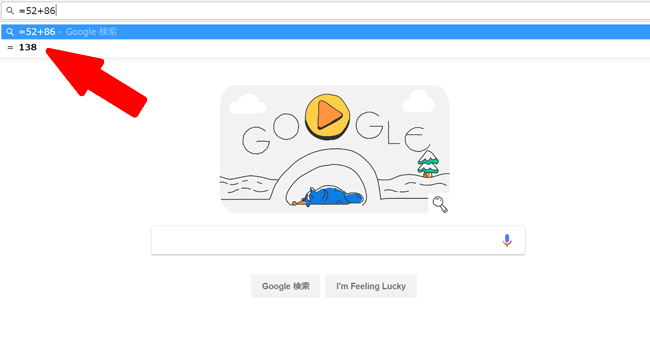
▼計算式を入力したあとにエンターキーを押すと、電卓も表示されます。
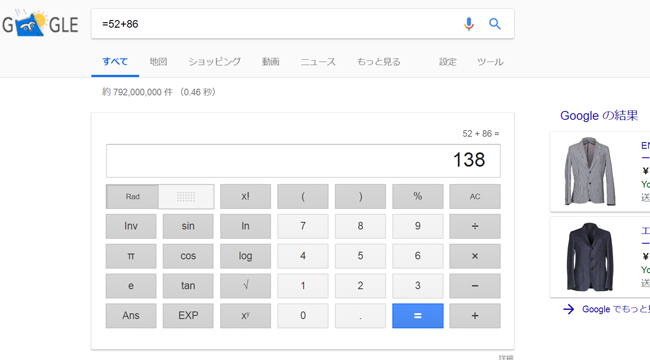
ちなみに計算だけではなく、単位の変換もすぐにできます。
▼このように=○○kmと入力すると、メートルに置きかえた際の表示を表してくれます。
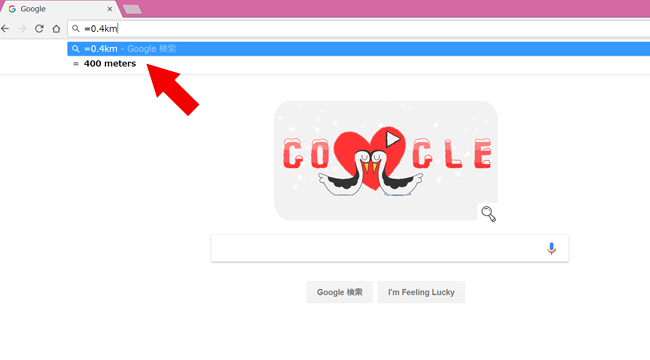
▼キロメートルやメートルだけではなく、フィート等の単位への変換も可能です。
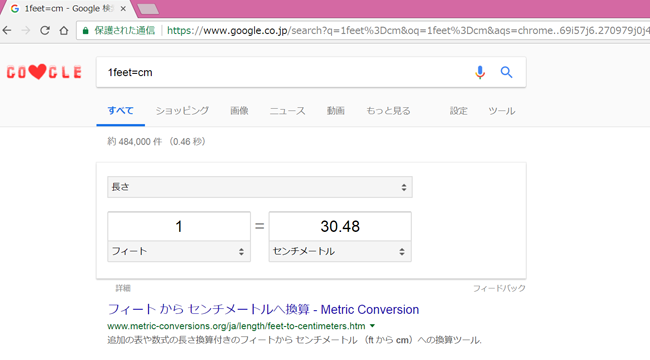
単位をぱっと変換したくても、中々思い浮かばないとき使えますね。
ドラッグ&ドロップで検索が可能
コピーペーストでの検索ももちろんできますが、Google Chorme はドラッグ&ドロップでの検索もできちゃうんです!
▼やり方は簡単。検索したい文字列をドラッグして反転させ、アドレスバーにドロップするだけ。
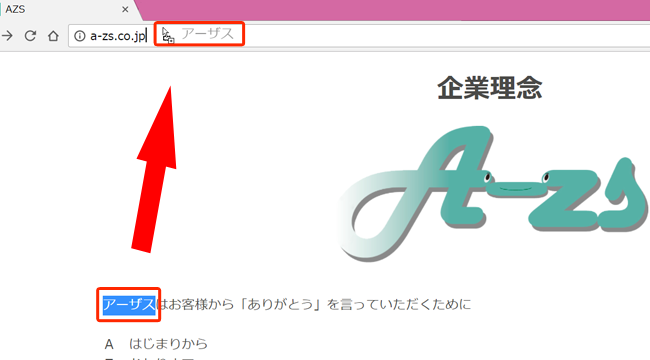
キーボードを使ったり、右クリックをしたりせずに検索ができちゃいます。
メモ帳代わりに使える!
ちょっとメモをしたいとき、メモアプリを使用するよりこのやり方のほうが便利かもしれません。
アドレスバーに【data:text/html, <html contenteditable>】と入力しエンターを押します。
▼真っ白な画面が開きますので、ここに文字を入力することができます!
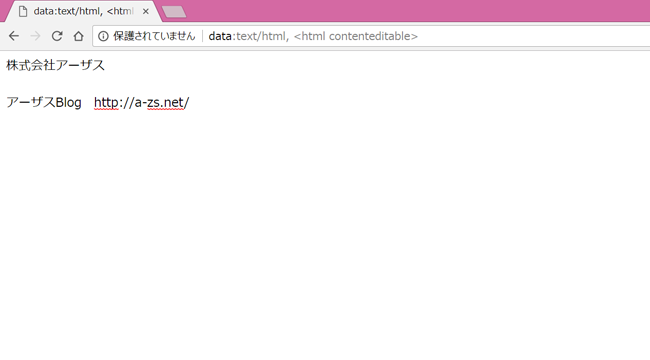
いちいち入力するのは面倒なので白い画面の状態でブックマークにいれてしまえばとても便利!ブックマックバーに表示させておけば、ワンクリックでメモ帳を開くことができます。
Ctrl+Sで名前を付けて保存をすれば、いつでも開くことが可能です。
最後に
このようにアドレスバーにいろいろな機能がある Google Chrome 。
あまり使ったことがないという方も、試しに使ってみてはいかがでしょうか?
